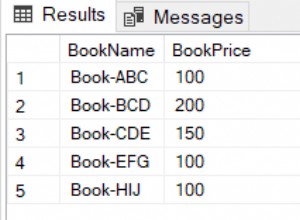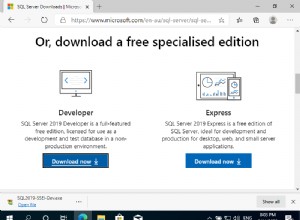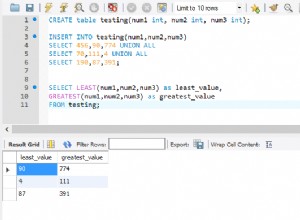Usługa migracji bazy danych staje się niezbędna z kilku powodów, takich jak migracja z zastrzeżonej bazy danych do bazy danych o otwartym kodzie źródłowym, migracja między zastrzeżonymi lub otwartymi bazami danych oraz migracja do usługi zarządzanej. Badamy migrację bazy danych Oracle z EC2 do RDS i w pierwszym z czterech artykułów, „Migracja bazy danych Oracle z AWS EC2 do AWS RDS, część 1”, utworzyliśmy instancję bazy danych Oracle w EC2, a drugą w RDS. W tym drugim artykule utworzymy użytkownika bazy danych, utworzymy tabelę bazy danych do migracji i utworzymy instancję replikacji DMS, w tym punkty końcowe replikacji.
Ten artykuł ma następujące sekcje:
- Tworzenie użytkownika bazy danych
- Tworzenie tabeli bazy danych
- Tworzenie instancji replikacji AWS DMS
- Tworzenie punktów końcowych replikacji
- Wniosek
Tworzenie użytkownika bazy danych
Utwórz użytkownika bazy danych Oracle, który będzie używany z DMS:
SQL> CREATE USER DVOHRA IDENTIFIED BY Calgary_10 DEFAULT TABLESPACE SYSTEM QUOTA 10M ON SYSTEM TEMPORARY TABLESPACE TEMP QUOTA 5M ON SYSTEM; 2 3 4 5 User created.
Nadaj uprawnienia użytkownika w bazie danych Oracle. Wymagany jest tylko podzbiór uprawnień (http://docs.aws.amazon.com/dms/latest/userguide/CHAP_Source.Oracle.html#CHAP_Source.Oracle.Privileges), ale nadaj wszystkie uprawnienia.
SQL> grant all privileges to DVOHRA identified by password; Grant succeeded.
Baza danych Oracle, używana jako źródłowy punkt końcowy bazy danych w usłudze migracji baz danych, musi znajdować się w ARCHIVELOG tryb. Sprawdź, czy baza danych jest w trybie ARCHIVELOG.
SQL> select log_mode from v$database; LOG_MODE ------------ ARCHIVELOG
Tworzenie tabeli bazy danych
Omówimy dwa rodzaje zadań migracji:
- Przenieś tylko istniejące dane
- Przenieś istniejące dane i zreplikuj bieżące zmiany
Aby przeprowadzić migrację istniejących danych, utwórz tabelę bazy danych w schemacie DVOHRA z następującą instrukcją DDL:
SQL> CREATE TABLE DVOHRA.wlslog(time_stamp VARCHAR2(255) PRIMARY KEY,category VARCHAR2(255),type VARCHAR2(255), servername VARCHAR2(255),code VARCHAR2(255),msg VARCHAR2(255)); Table created.
Dodaj dane tabeli z następującymi instrukcjami DMS.
SQL> INSERT INTO DVOHRA.wlslog(time_stamp,category,type,
servername,code,msg) VALUES('Apr-8-2014-7:06:16-PM-PDT',
'Notice','WebLogicServer','AdminServer','BEA-000365',
'Server state changed to STANDBY');
INSERT INTO DVOHRA.wlslog(time_stamp,category,type,servername,
code,msg) VALUES('Apr-8-2014-7:06:17-PM-PDT','Notice',
'WebLogicServer','AdminServer','BEA-000365','Server state
changed to STARTING');
INSERT INTO DVOHRA.wlslog(time_stamp,category,type,servername,
code,msg) VALUES('Apr-8-2014-7:06:18-PM-PDT','Notice',
'WebLogicServer','AdminServer','BEA-000365','Server state
changed to ADMIN');
INSERT INTO DVOHRA.wlslog(time_stamp,category,type,servername,
code,msg) VALUES('Apr-8-2014-7:06:19-PM-PDT','Notice',
'WebLogicServer','AdminServer','BEA-000365','Server state
changed to RESUMING');
INSERT INTO DVOHRA.wlslog(time_stamp,category,type,servername,
code,msg) VALUES('Apr-8-2014-7:06:20-PM-PDT','Notice',
'WebLogicServer','AdminServer','BEA-000361','Started WebLogic
AdminServer');
INSERT INTO DVOHRA.wlslog(time_stamp,category,type,servername,
code,msg) VALUES('Apr-8-2014-7:06:21-PM-PDT','Notice',
'WebLogicServer','AdminServer','BEA-000365','Server state
changed to RUNNING');
INSERT INTO DVOHRA.wlslog(time_stamp,category,type,servername,
code,msg) VALUES('Apr-8-2014-7:06:22-PM-PDT','Notice',
'WebLogicServer','AdminServer','BEA-000360','Server started in
RUNNING mode');
1 row created.
SQL>
1 row created.
SQL>
1 row created.
SQL>
1 row created.
SQL>
1 row created.
SQL>
1 row created.
SQL>
1 row created.
SQL> COMMIT;
Commit complete.
Tworzenie instancji replikacji AWS DMS
Użyjemy tej samej instancji replikacji do tworzenia dwóch różnych typów zadań migracji. Aby utworzyć instancję replikacji, kliknij Utwórz migrację w panelu DMS, jak pokazano na rysunku 1.
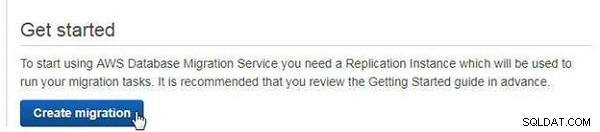
Rysunek 1: Utwórz migrację
Na stronie powitalnej usługi migracji baz danych kliknij Dalej , jak pokazano na rysunku 2.
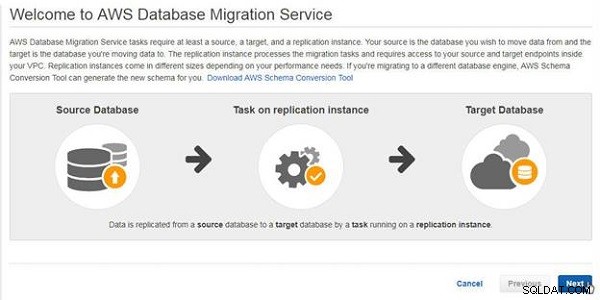
Rysunek 2: Witamy>Dalej
W Utwórz instancję replikacji , określ nazwę i opis, jak pokazano na rysunku 3. Wybierz klasę wystąpienia i wersję silnika replikacji; używane są dla nich ustawienia domyślne. Wybierz VPC jako VPC, w którym tworzona jest instancja RDS DB. Wybierz opcję Nie, aby nie tworzyć Multi-AZ wystąpienie replikacji. Zaznacz pole wyboru Publicznie dostępne aby instancja replikacji była publicznie dostępna.
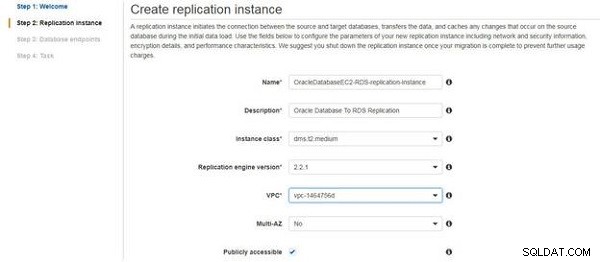
Rysunek 3: Utwórz instancję replikacji
W Zaawansowanym , wybierz Przydzielone miejsce (domyślnie 50 GB), Grupa podsieci replikacji i Strefa dostępności (musi być Bez preferencji ). Wybierz Grupy zabezpieczeń VPC jako Grupa Bezpieczeństwa, w której tworzona jest instancja RDS DB. Wybierz klucz główny KMS jako dms . Ustawienia zaawansowane są pokazane na rysunku 4.
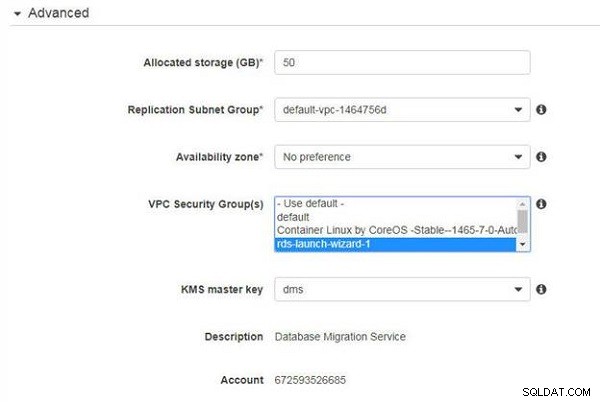
Rysunek 4: Ustawienia zaawansowane
Wybierz domyślną konserwację ustawienia i kliknij Dalej , jak pokazano na rysunku 5.
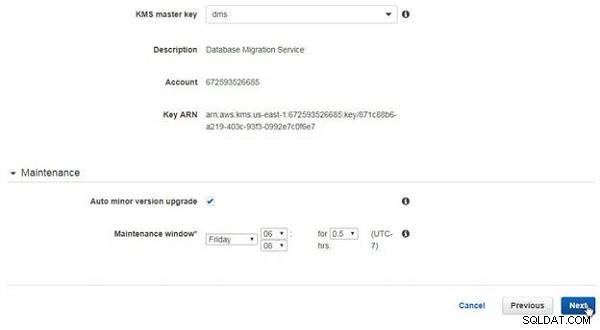
Rysunek 5: Utwórz instancję replikacji>Dalej
Połącz źródłowe i docelowe punkty końcowe bazy danych zostanie wyświetlona strona i rozpocznie się tworzenie instancji replikacji, jak wskazuje komunikat na rysunku 6.
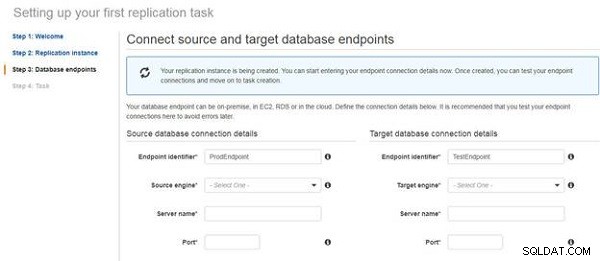
Rysunek 6: Tworzę instancję replikacji
Po utworzeniu instancji replikacji komunikat Instancja replikacji została pomyślnie utworzona zostanie wyświetlony (patrz Rysunek 7).

Rysunek 7: Utworzono instancję replikacji
Nowa instancja replikacji zostanie dodana w DMS>Instancjach replikacji , jak pokazano na rysunku 8.
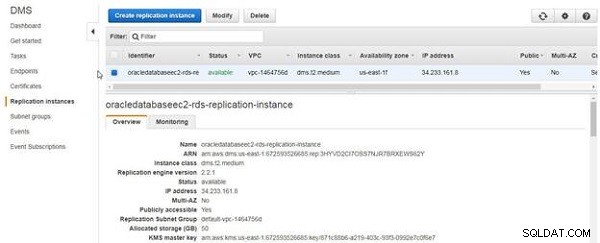
Rysunek 8: DMS>Instancje replikacji
Tworzenie punktów końcowych replikacji
Połącz źródłowe i docelowe punkty końcowe bazy danych strona zawiera pola dla Nazwy serwera dla źródłowych i docelowych punktów końcowych bazy danych, jak pokazano wcześniej na rysunku 6. Punkt końcowy źródłowej bazy danych Nazwa serwera to publiczny DNS instancji EC2, na której działa baza danych Oracle. Publiczny DNS można uzyskać z konsoli zarządzania EC2, jak pokazano na rysunku 9.
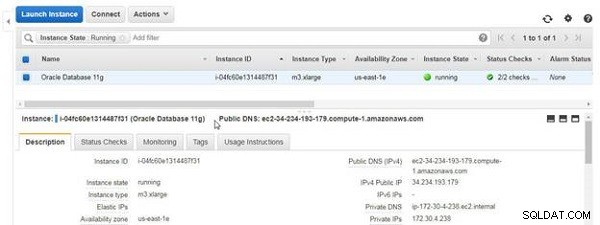
Rysunek 9: Publiczna nazwa DNS
Nazwa serwera dla docelowego punktu końcowego bazy danych pochodzi z punktu końcowego instancji bazy danych RDS wymienionego w konsoli RDS na rysunku 10. Punkt końcowy ma format Nazwa hosta:Port .
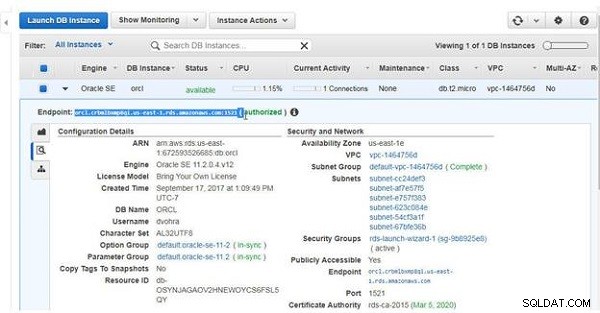
Rysunek 10: Punkt końcowy instancji bazy danych RDS
Wybierz silnik źródłowy i silnik docelowy jako oracle (patrz rysunek 11). Określ nazwę serwera dla źródłowych i docelowych punktów końcowych bazy danych. Określ Port jako 1521 zarówno dla źródłowych, jak i docelowych punktów końcowych bazy danych.
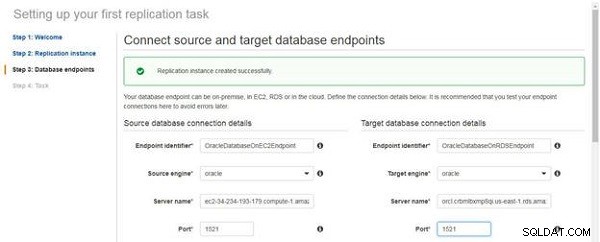
Rysunek 11: Szczegóły połączenia źródłowego i docelowego
Określ tryb SSL jako brak zarówno dla źródłowych, jak i docelowych punktów końcowych bazy danych. Określ Nazwę użytkownika dla źródłowej bazy danych jako DVOHRA i docelowej bazy danych jako użytkownik skonfigurowany w instancji RDS DB. Określ Hasło dla źródłowej bazy danych jako hasło podane podczas tworzenia instancji bazy danych w EC2 i określ Hasło dla docelowej bazy danych jako hasło używane w konfiguracji instancji RDS DB. Określ SID dla źródłowej bazy danych jako Oracle SID (ORCL) określony podczas tworzenia Oracle Database na EC2. Określ identyfikator SID docelowego punktu końcowego bazy danych jako identyfikator SID (ORCL) określony podczas tworzenia instancji bazy danych RDS, jak pokazano na rysunku 12.
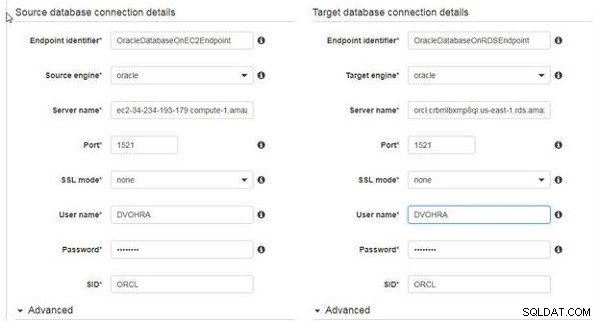
Rysunek 12: Szczegóły połączenia źródłowej i docelowej bazy danych
W Zaawansowanym sekcji, wybierz klucz główny KMS jako dms dla źródłowych i docelowych punktów końcowych bazy danych, jak pokazano na rysunku 13.
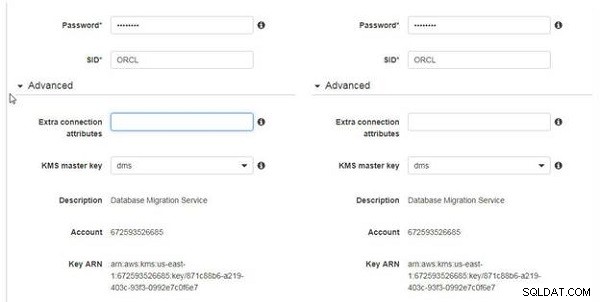
Rysunek 13: Ustawienia zaawansowane
Kliknij Uruchom test aby przetestować połączenie ze źródłową bazą danych, jak pokazano na rysunku 14.
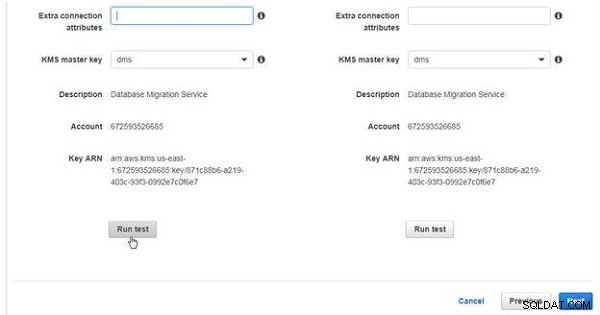
Rysunek 14: Uruchom test
Podobnie kliknij Uruchom test dla docelowego połączenia z bazą danych.
Komunikat Testowanie połączenia z punktem końcowym zostaje wyświetlony zarówno dla połączenia źródłowej, jak i docelowej bazy danych, jak pokazano na rysunku 15.
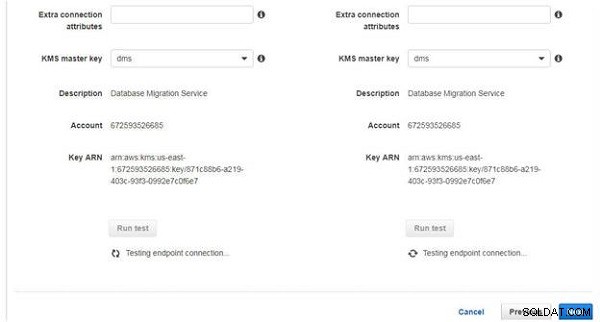
Rysunek 15: Testowanie połączeń punktów końcowych
Jeśli połączenie zostanie nawiązane, pojawi się komunikat Połączenie przetestowane pomyślnie zostanie wyświetlony (patrz Rysunek 16).
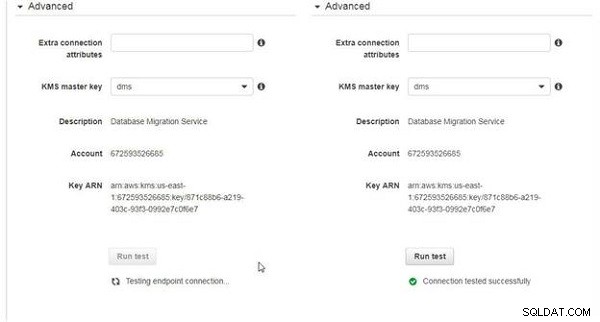
Rysunek 16: Pomyślnie przetestowano połączenie
Punkt końcowy bazy danych można również dodać za pomocą opcji Utwórz punkt końcowy w DMS>Punkty końcowe. W przypadku korzystania z opcji Utwórz punkt końcowy opcja Testuj połączenie z punktem końcowym ma również możliwość wybrania VPC i Instancja replikacji dla punktu końcowego, jak pokazano na rysunku 17. Kliknij Zapisz aby zapisać połączenie z punktem końcowym.
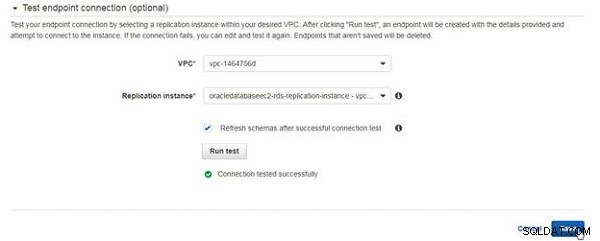
Rysunek 17: Testowanie i zapisywanie połączenia z punktem końcowym
Połączenia z źródłowym i docelowym punktem końcowym bazy danych są pokazane w DMS>Punkty końcowe na rysunku 18.
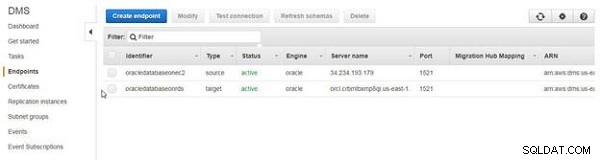
Rysunek 18: Źródłowe i docelowe punkty końcowe bazy danych
Wniosek
W tym drugim z czterech artykułów stworzyliśmy użytkownika bazy danych, utworzyliśmy tabelę bazy danych do migracji i utworzyliśmy instancję replikacji, w tym punkty końcowe replikacji. W trzecim artykule zbadamy migrację istniejących danych ze źródła (EC2) do docelowych (RDS) punktów końcowych.